

通过 Oberlo 进行代发货
Oberlo 是一个可以轻松查找要在线销售的产品的市场。使用 Oberlo,您可以访问各种不同的产品,例如电子产品、玩具和化妆品。Oberlo 可帮助您查找来自世界各地的供应商的产品,并将这些产品添加到您自己的在线商店中。
在您进行交易后,供应商会从其仓库将产品直接邮寄给您的客户。您无需储存、打包或配送您的产品。
您可以使用 Oberlo 在您的在线商店、社交媒体和在线市场上销售产品。如果您已使用 AliExpress 进行代发货,则可以将现有产品连接到您的 Oberlo 帐户。
在导入产品、设置定价并设置运输策略后,为您的客户提供产品时每个订单都遵循类似的流程:
客户在您的 Shopify 商店中下单,并支付您设置的价格。
您会收到付款提供商的付款确认。
您以批发价购买产品。
您的供应商会将订单中的产品直接发货至客户。
您的客户接收了他们的订单。
您的利润率是客户支付的产品价格与您从供应商处购买该产品所花金额之间的差额。
以下因素会影响您的利润率:
您选择销售的产品类型
您为产品设置的价格
您的运输策略
若要详细了解产品定价,请查看产品定价。
开始使用 Oberlo
若要通过 Shopify 使用 Oberlo,您需要拥有 Shopify 商店。请访问 Shopify,然后单击开始使用以进行注册。
如果您是首次使用 Shopify 和代发货业务,最好首先在 Oberlo 网站上创建帐户,然后按分步说明设置您的商店。如果您已设置了 Shopify 商店并已熟悉了代发货业务,请从 Shopify 应用商店安装 Oberlo 以立即开始使用。
使用 Oberlo 前,您可以查看 Oberlo 服务条款。
设置 Oberlo
若要通过 Shopify 使用 Oberlo,您需要拥有 Shopify 商店。请访问 Shopify,然后单击开始使用以进行注册。拥有 Shopify 商店之后,请转到 Shopify 应用商店并搜索和安装 Oberlo 应用程序。
另一种开始使用的方式是转到 Oberlo 网站并向 Oberlo 注册。此操作使您可以在注册 Shopify 商店之前浏览产品。
将 Shopify 帐户与 Oberlo 帐户关联后,不可为了将 Shopify 帐户与其他 Oberlo 帐户相关联而取消它们之间的关联。若要将 Shopify 帐户连接到其他 Oberlo 帐户,您需要启用新的 Shopify 帐户。
安装 Shopify 应用商店中的 Oberlo
访问 Shopify 应用商店中的 Oberlo。
单击添加应用。
Oberlo 要求获得管理您的订单、产品及其他数据的权限。单击安装应用以授予 Oberlo 访问所有功能的权限。
将 Oberlo 连接到 Shopify 商店
访问 Oberlo 网站。
单击 Add Oberlo to Shopify(将 Oberlo 添加到 Shopify)以注册 Oberlo 帐户。
在 Oberlo 控制面板中,单击连接商店。
如果您没有登录 Shopify,请使用自己的商店信息登录。
Oberlo 要求获得管理您的订单、产品及其他数据的权限。单击安装应用以授予 Oberlo 访问所有功能的权限。
打开 Oberlo
在 Shopify 后台中,单击应用。
单击 Oberlo。
设置您的 Oberlo 个人资料
在您的 Oberlo 个人资料设置中,您可以为您在 oberlo.com 中的帐户设置名称、邮箱和密码。
您也可以选择您的 Oberlo 控制面板在 Shopify 中的显示语言。
个人资料设置
若要访问您的个人资料设置,请在您的 Oberlo 控制面板中单击您的帐户名称,然后单击个人资料。您可以在个人资料设置部分中更改以下设置:
您的姓名 - 这将作为您的姓名显示在 Oberlo 控制面板和 oberlo.com 帐户中。如果您通过下载 Oberlo 应用来创建 Oberlo 帐户,那么您的个人资料将使用 Shopify 商店所有者的姓名。
邮箱 - 这是您用来在 oberlo.com 中登录您帐户的邮箱。
密码 - 您可以通过 oberlo.com 创建或添加一个密码以登录 Oberlo。有关详细信息,请查看创建或更改您的密码。
创建或更改您的密码
当您为 Oberlo 帐户设置了密码后,您可以使用您的帐户邮箱通过 oberlo.com 登录您的帐户。您可以在您的 Oberlo 控制面板中创建或更改您的密码。
步骤:
在您的 Oberlo 控制面板中,单击您的 Oberlo 帐户名称,然后单击个人资料。
在密码字段中输入至少包含 7 个字符的密码,然后在确认密码字段中再次输入相同的密码。
如果您已经设置了一个 oberlo.com 密码,那么您需要在旧密码字段中输入您的现有密码。
单击保存个人资料。
更新您的语言首选项
您的 Oberlo 应用提供有以下显示语言:
巴西葡萄牙语
英语
法语
德语
意大利语
西班牙语
您可以通过更改您的语言首选项来更改想为 Oberlo 采用的显示语言。
步骤:
转到 Oberlo 控制面板。
单击您的 Oberlo 帐户名称,然后单击个人资料。
在个人资料语言部分中,从下拉菜单中选择一种语言,然后单击保存个人资料。
对 Shopify 进行设置,以便与 Oberlo 配合使用
在开始通过 Oberlo 接受订单之前,请确保 Shopify 商店设置适合您的业务。
设置订单发货设置
注意:您需要将发货设置设置为手动发货。否则,您将看不到订购产品按钮,并且无法从供应商处购买产品。
步骤:
1.在 Shopify 后台中,转到设置 > 结账。
2.在订单处理中的支付订单后下,选择不自动发货订单中的任何订单商品。3. 单击保存。
在供应商对某一订单进行发货之后,Oberlo 会在 Shopify 中将该订单标记为已发货。
设置您的付款授权设置
您可以自动入账付款,也可以手动入账付款。如果您启用自动捕获,您的订单则会自动显示在 Oberlo 中。如果您启用手动捕获,在您将订单标记为已付款之前,您的订单不会显示在 Oberlo 中。
步骤:
1.在 Shopify 后台中,转到设置 > 支付服务提供商。
2.在支付授权部分中,选择您需要的支付授权:
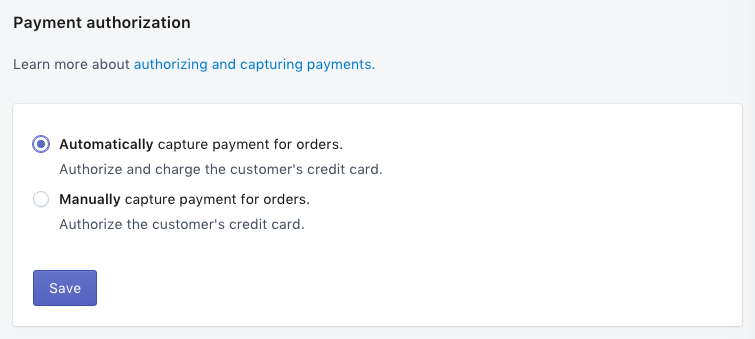
3.单击保存。
将 Oberlo 用作发货位置
当您从多个位置销售产品或发货时,您可以在 Shopify 后台内设置位置来更高效地更新库存和为订单发货。如果您使用 Oberlo,它将作为一个单独的发货位置,并且会显示在 Shopify 后台中位置页面的应用位置部分中。当您将您的 Oberlo 产品分配至此位置时,这些产品对应的订单会显示为由 Oberlo 发货。
您无需在 Shopify 后台启用位置即可使用 Oberlo 位置选项。详细了解库存位置。
将产品的位置设置为 Oberlo
您从 Oberlo 导入的所有新产品都已选中产品详细信息的发货服务部分中的 Oberlo 选项。您可以在 Oberlo 位置选项可用之前,手动更新从 Oberlo 导入的产品,以将其位置设置为 Oberlo。
步骤:
在 Shopify 后台中,转到产品。
单击 Oberlo 产品的名称。
在发货服务部分中,选择 Oberlo。
单击保存。
备注:在同时将多件产品从 Oberlo 导入 Shopify 时,无论这些产品是 Shopify 商店中的新产品还是现有产品,在库存数量更新之前都可能会出现延迟。例如,在更新产品之前,产品的库存可能会显示为售罄。
查看具有 Oberlo 产品的订单的库存位置
当您设置产品的位置时,可以在订单页面上查看每个产品的位置。如果订单中包含来自多个位置的产品,这些产品将按位置进行分组,从而实现更有效率的发货。
当您将 Oberlo 设为产品的位置后,包含这些产品的订单会在订单摘要中的相关产品旁边显示 Oberlo。您可以在 Oberlo 订单页面中单击这些产品旁边的 Fulfill in Oberlo(在 Oberlo 中发货)为这些产品进行发货。
(来源:shopify)
以上内容属作者个人观点,不代表雨果网立场!如有侵权,请联系我们。




